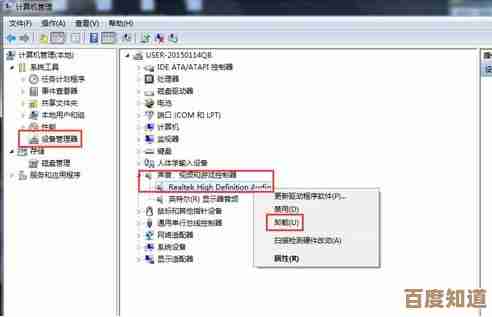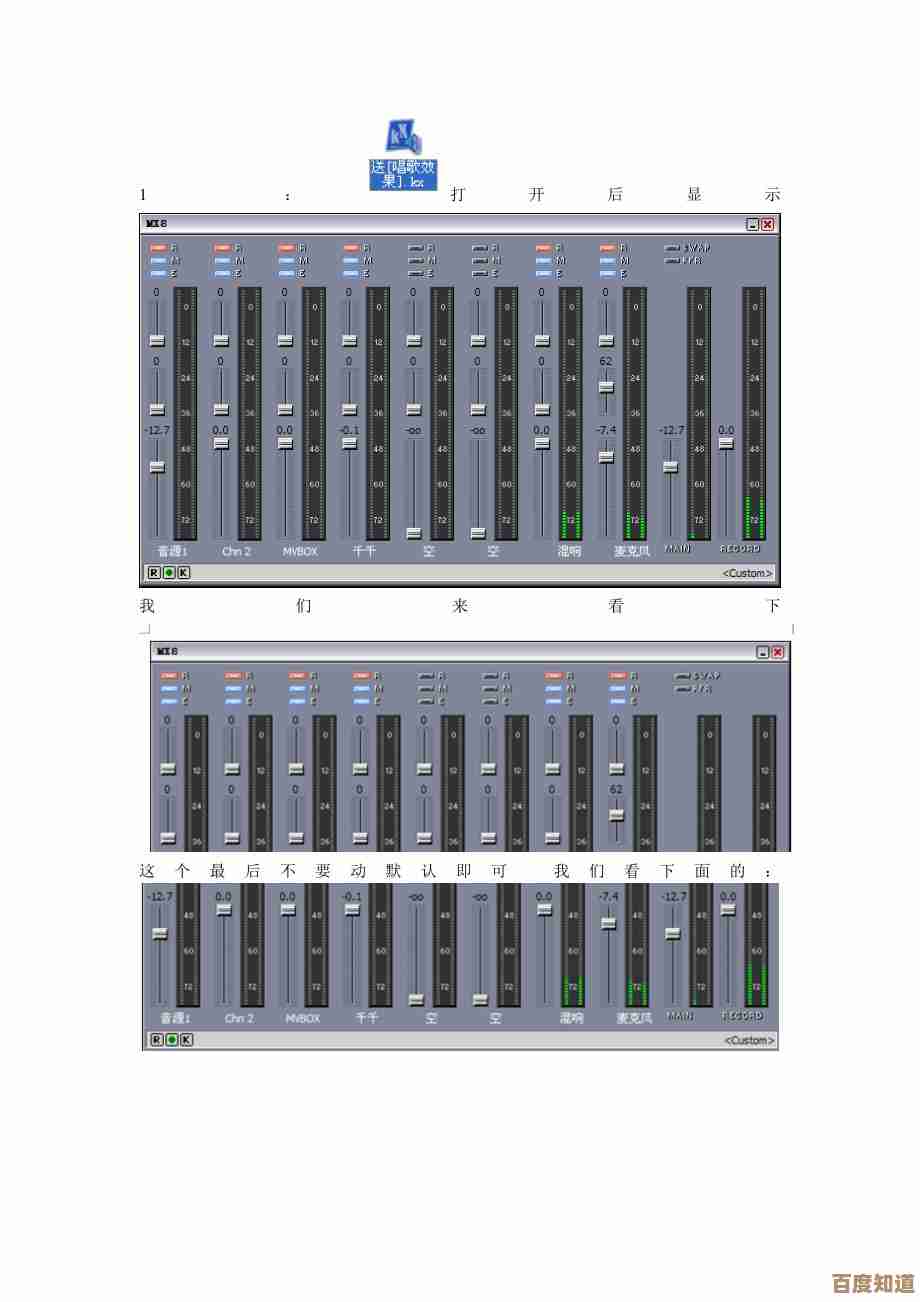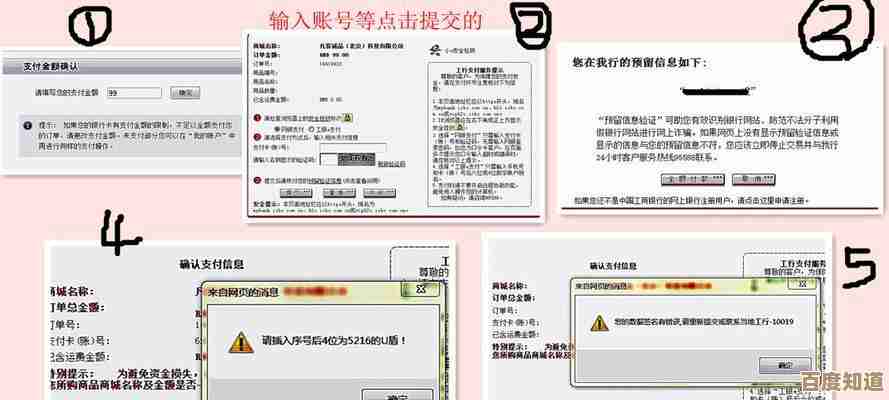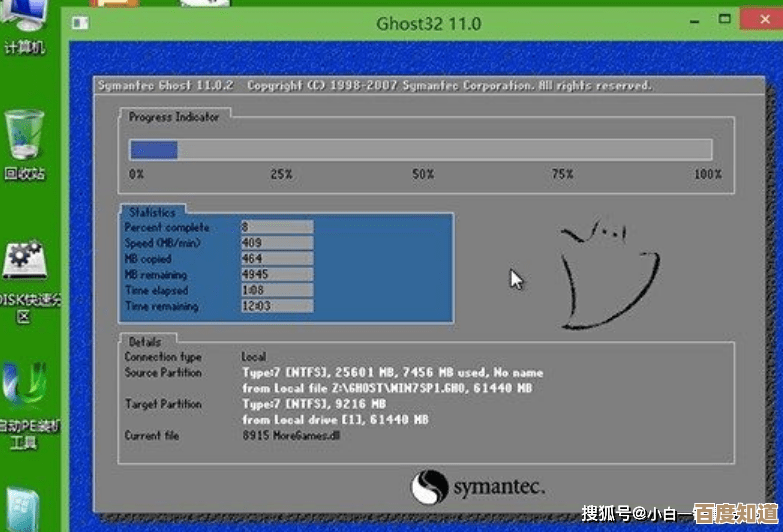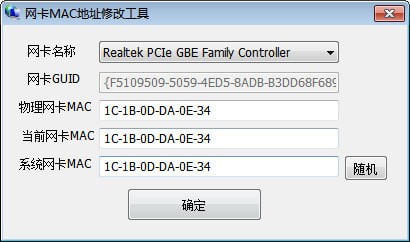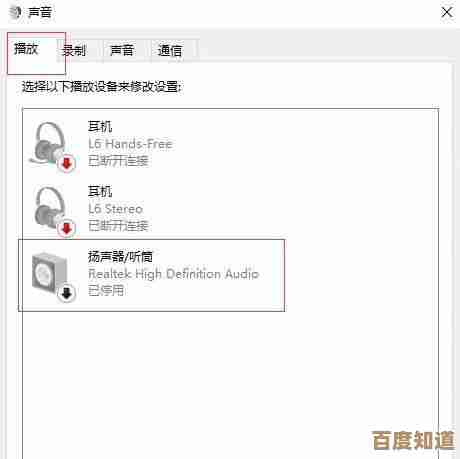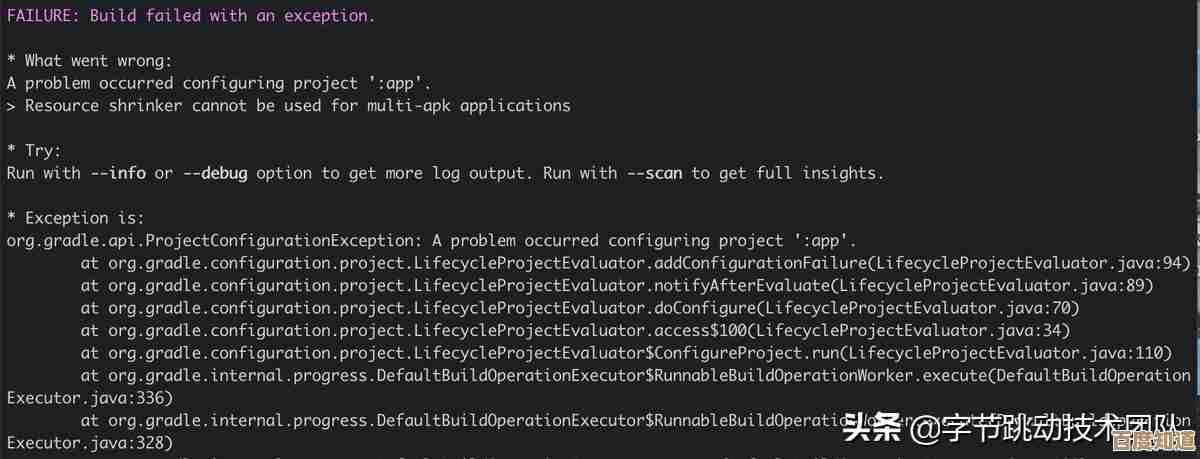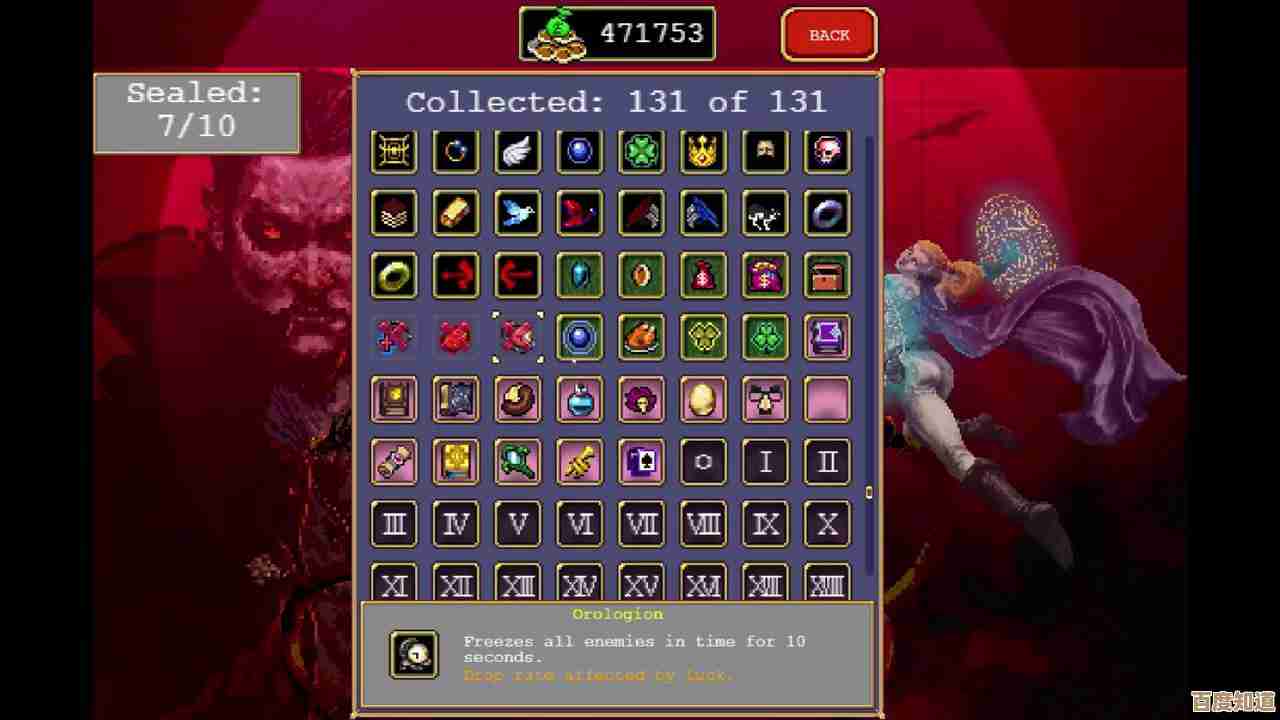小鱼实用指南:解锁注册表编辑器访问技巧,确保操作简单又安全
- 问答
- 2025-10-24 05:26:44
- 1
哎 说到注册表编辑器 这玩意儿就像电脑的“内脏手术室”…很多人一听就头大 觉得是技术大神的专属领域 其实吧 真没想象中那么玄乎,我自己第一次打开它的时候 手都在抖 生怕按错一个键电脑就蓝屏了😂 但后来发现 只要搞清楚门道 注意几个关键点 它就是个超级实用的工具箱。
先说说怎么进去最省事儿,常规方法当然是按Win+R 然后输入“regedit”回车…但老这么搞也挺烦的 对吧?我后来发现个懒人招数:直接在桌面新建个文本文件 把名字改成“一键打开注册表.reg”…别怕 后缀名改的时候系统会吓唬你 点“是”就行,然后右键这个文件选“编辑” 把下面这行代码贴进去:
Windows Registry Editor Version 5.00
[HKEY_CLASSES_ROOT\DesktopBackground\Shell\RegEdit]
"icon"="regedit.exe"
"Position"="Bottom"保存之后双击运行 唰一下 你的右键菜单里就多了个快捷入口!下次想在桌面空白处右键 直接选“RegEdit”就能开 比输命令快多了,这个改动其实就是在注册表里加了个快捷方式 安全得很。
不过真进去之后 那种密密麻麻的“文件夹”树状结构 看着就眼晕…🤯 这里有个血泪教训:千万别在没备份的情况下乱改!我有次手滑删了个看着没用的项 结果蓝牙驱动挂了 折腾半天才恢复,现在学乖了 动任何东西前先选中那个项 点“文件”→“导出”存个.reg备份文件 就像给系统拍个快照 出问题了双击备份文件就能滚回去。
说到安全操作 还有个冷知识:注册表编辑器其实自带权限锁,比如你想改某个系统关键项 发现灰色点不动?这时候右键选“权限” 给自己账户勾上“完全控制”就行…但⚠️⚠️⚠️这里要超级小心!只改你明确知道作用的项 像HKLM\SYSTEM这种核心区域 乱改权限可能直接开不了机,我一般只对HKCU(当前用户)下的个性化设置这么干 比如改改右键菜单样式什么的。
有时候注册表会变得臃肿 像衣柜里塞满旧衣服,明明卸载了软件 还有些残留项赖着不走…这时候可以用CCleaner之类的工具辅助扫描 但别盲目全删!我习惯先看它扫描结果 把明显是已卸载软件名字的项勾选清理 其他看不懂的一律跳过——毕竟有些设置可能是你特意调整的 比如浏览器特定参数或游戏画质设定。
对了 注册表编辑器还有个隐藏彩蛋:按住Ctrl键再点文件夹前的小箭头 能一次性展开所有子项!虽然实用性不高 但适合需要大面积查找时用…不过展开后可能卡顿几秒 毕竟要加载太多数据,第一次发现这功能时我像个孩子似的玩了半天 把整个树状图全展开了 结果界面乱成一团麻线 只好关掉重开😅
最后分享个真实案例:朋友电脑的图片文件夹总默认用画图打开 他想改回照片查看器 常规设置里却找不到选项,我带他进注册表 定位到HKEY_CURRENT_USER\Software\Microsoft\WindowsCurrentVersion\Explorer\FileExts.jpg 删掉UserChoice项 重启电脑就恢复了系统默认关联,这种小毛病用注册表修起来特别精准 比重装软件管用多了。
吧 玩注册表就像学骑自行车 开始怕摔 但扶稳车把、戴好护具(备份!) 慢慢就能骑出花样,它不是什么高深魔法 而是个需要耐心和谨慎的工具…偶尔出点小岔子也别慌 咱们有备份兜底嘛,下次遇到系统设置搞不定的难题 不妨试着敲开regedit这扇门 或许惊喜就在某个键值里等着你呢✨
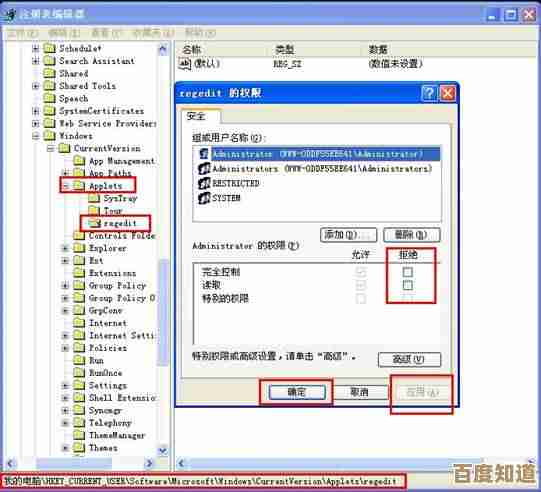
本文由畅苗于2025-10-24发表在笙亿网络策划,如有疑问,请联系我们。
本文链接:http://www.haoid.cn/wenda/40876.html